Android ve iPhone Görüntülü Görüşme Sırasında El Feneri Nasıl Açılır ?
Android ve iPhone Görüntülü Görüşme Sırasında El Feneri Nasıl Açılır ?
Görüntülü Görüşme Sırasında El Fenerini Açın: Hepiniz akıllı telefonunuzda bir el fenerinin varlığını biliyor olmalısınız, değil mi? Çoğumuz karanlıkta fotoğraf çekmek veya video çekmek için kameramızda kullanırken, aynı zamanda kullanışlı bir el feneri olarak da çalışır.
Aslında, geçmişe bakarsanız, tüm cep telefonlarının, hatta kameraları olmayan daha eski, tuş takımlı telefonların bile, kullanıcıların karanlıkta bir şeyleri yönlendirmelerine yardımcı olmak için nasıl hala bir fener ışığı olduğunu hatırlayacaksınız.
Peki ya ön el feneri? Görüntülü görüşme sırasında el fenerini açmak mümkün müdür? Görüntülü arama sırasında ön el feneri nasıl açılır?
Buraya bu soruların yanıtlarını bulmak için geldiyseniz, bunları bu blogda size vereceğiz.
Android ve iPhone cihazlarda görüntülü arama yaparken el fenerinin nasıl açılacağını öğrenmek için sonuna kadar bizimle kalın.
İçindekiler
Görüntülü Görüşme Sırasında El Feneri Nasıl Açılır ?
El Feneri Sesli Arama Sırasında Çalışabilir mi?
Gelen Çağrıyı Aldığınızda El Feneri Nasıl Açılır ?
Görüntülü Görüşme Sırasında El Feneri Nasıl Açılır
Hepinizin zaten bildiği gibi, görüntülü arama özelliği hem ön hem de arka kameralarınıza erişimi kullanır. Ve el fenerinin işlevi kamerayla yakından ilişkili olduğundan, görüntülü arama sırasında ön el fenerini açmak biraz zor olabilir.
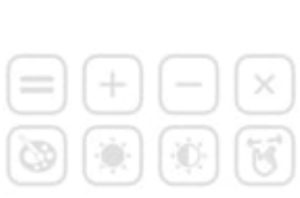
Bir android cihazınız varsa, tebrikler! Görüntülü Görüşme için El Feneri uygulaması yardımıyla görüntülü görüşme sırasında el fenerini kolayca açabilirsiniz .
İşte şunları yapabilirsiniz:
Play Store’u açın ve Görüntülü Arama için El Feneri uygulamasını yükleyin.
Uygulamayı başlatın ve herhangi bir planı seçerek 3 Günlük Ücretsiz Deneme ile devam edin.
Uygulamayı başlatın ve herhangi bir planı seçerek 3 Günlük Ücretsiz Deneme ile devam edin
Uygulamanın düzgün çalışması için “Diğer Uygulamalar Üzerinde Görüntüle” iznini etkinleştirin . Tamam’a dokunun.
Ardından, listeden uygulamayı bulun ve İzni etkinleştir üzerine dokunun.
Işık Simgesine dokunun ve görüntülü arama sırasında bir el feneri kutusu oluşturacaktır.
Kutunun ve ekran fenerinin parlaklığını, boyutunu ve rengini kutunun kendisinden ayarlarsınız.
El Fenerini Hızlı Bildirim Penceresinden de etkinleştirebilirsiniz. Bilmiyorsanız, hızlı bildirim pencerenizi aşağı kaydırın ve açmak için Pro Flash’a dokunun.
Peki ya iPhone Cihazları?
Bir android cihazda görüntülü aramalar ve el feneri el ele giderken, aynı şeyi iPhone’unuzdan bekleyemezsiniz. Bir iOS akıllı telefonda, ister Facetime, WhatsApp veya diğer herhangi bir sosyal medya platformunda olsun, bir görüntülü arama sırasında el fenerinizi açmanın bir kapsamı yoktur.
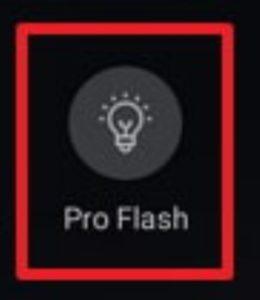
Ve cihazınızdaki el feneri zaten açıksa, görüntülü arama alma veya arama yapma işlemi otomatik olarak kapanacaktır.
El Feneri Sesli Arama Sırasında Çalışabilir mi?
Görüntülü aramalardan farklı olarak, sesli aramaların cihazınızın kamerası veya el feneri ile hiçbir ilgisi yoktur ve bu nedenle çalışmasında herhangi bir sorun yaratmaz. Başka bir deyişle, sesli arama yaparken, ister android ister iOS cihazı kullanıyor olun, istediğiniz zaman el fenerinizi kolayca açıp kapatabilirsiniz.
Gelen Çağrıyı Aldığınızda El Feneri Nasıl Açılır ?
Bir önceki bölümde, sesli arama sırasında el fenerinizi manuel olarak nasıl açabileceğinizi öğrendik. Ancak el fenerinin gelen aramalar için bir bildirim olarak da kullanılabileceğini biliyor muydunuz? Olabilir ve bu bölümde size bunun hem android hem de iOS cihazlarda nasıl yapılabileceğini anlatacağız. Başlayalım!
Adım 1: Akıllı telefonunuzdaki Ayarlar uygulamasını açın . Bu uygulamada görüntülenen eyleme geçirilebilir seçenekler listesinden Uygulamalar’a gidin ve aç’a dokunun.
Adım 2: Uygulamalar sekmesinde, ilki Sistem uygulaması ayarları olmak üzere beş seçenek bulacaksınız . Çağrı ayarlarınız da dahil olmak üzere cihazınızdaki tüm sistem uygulamalarının ayarlarını görüntülemek ve değiştirmek için üzerine dokunun.
Adım 3: Cihazınızda Sistem uygulaması ayarlarını açtığınızda , tüm sistem uygulamanızın aşağıda listelendiğini göreceksiniz. Burada, Çağrı Ayarlarına gidin (genellikle listenin çok altında değildir) ve üzerine dokunun.
Adım 4: Çağrı Ayarları sekmesinde, çağrı ayarları için tüm uygulanabilir seçeneklerin bir listesini göreceksiniz. Burada seçmeniz gereken ayar Gelen arama ayarlarıdır . Bulduğunuz anda, değiştirebileceğiniz tüm gelen arama ayarlarını görüntülemek için üzerine dokunun.
Adım 5: Bir sonraki sayfada, yanlarında geçiş anahtarları bulunan yaklaşık beş ila sekiz seçenek göreceksiniz. Bu seçeneklerden biri, çalarken Flaş’ı içerir; bu, her gelen aramanızda, bir el feneri ile bilgilendirileceğiniz anlamına gelir.
Bu ayar varsayılan olarak her zaman kapalıdır. Ve açmak için tek yapmanız gereken, yeşil/mavi olana kadar (hangi akıllı telefonu kullandığınıza bağlı olarak) geçiş üzerinde sağa kaydırmak.
İşte iOS cihazınızda bunu nasıl yapabileceğiniz
Adım 1: iPhone’unuzda Ayarlar uygulamasını açın . Burada size sunulan eyleme geçirilebilir seçeneklerin nasıl farklı şekilde kategorilere ayrıldığını göreceksiniz. Erişilebilirlik’te dolaşana kadar bu listede ilerleyin ve ardından aç’a dokunun.
Adım 2: Erişilebilirlik sekmesinde , her birinde birden çok işlem yapılabilir seçenek bulunan dört kategori göreceksiniz. İŞİTME kategorisini bulana kadar aşağı kaydırın ; bu kategoride dört seçenek göreceksiniz, üçüncüsü Ses/Görsel .
Adım 3: Ses/Görsel sekmesine gitmek için bu seçeneğe dokunun . Bu sekmede, ekranınızın en altına gidin çünkü aradığınızı orada bulacaksınız.
Bu sayede blogumuzun sonuna geldik. Bugün, sesli veya görüntülü görüşme sırasında akıllı telefondaki el fenerinin nasıl çalıştığını öğrendik. Ayrıca, cihazınızda bu ayarı açmak için atmanız gereken adımların yanı sıra, cihazınızda gelen aramaların bildirimleri için bir el fenerinin nasıl kullanılabileceğini de tartıştık. Aradığınız cevabı blogumuzda bulduysanız, yorumlar bölümünde bununla ilgili her şeyi duymak isteriz.

